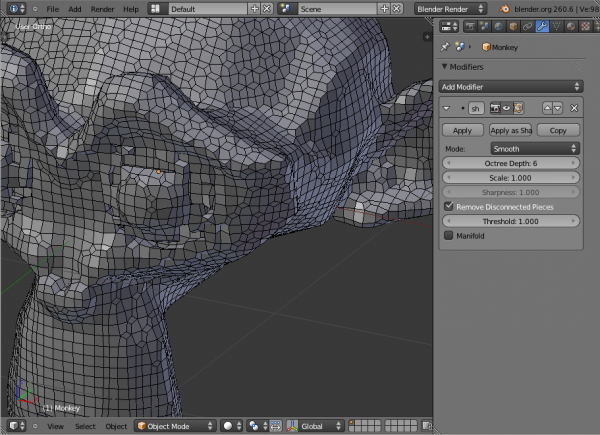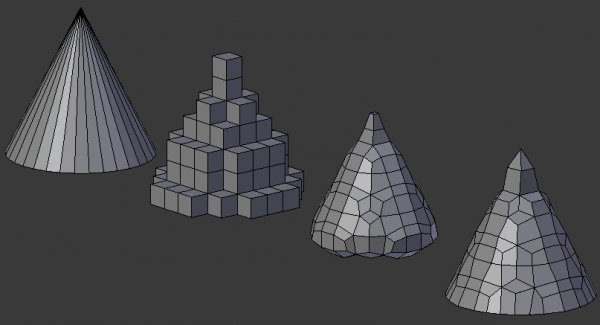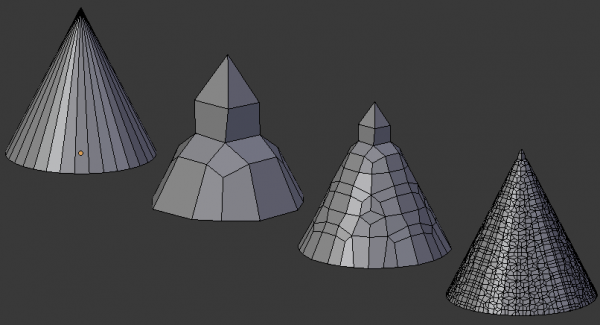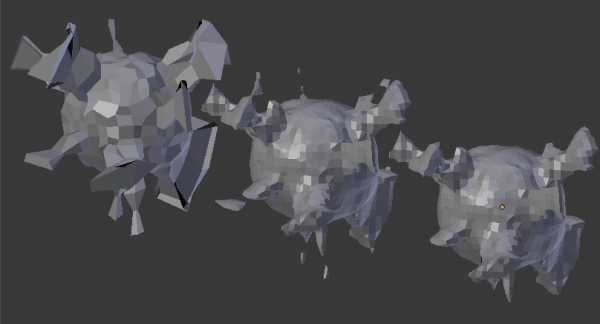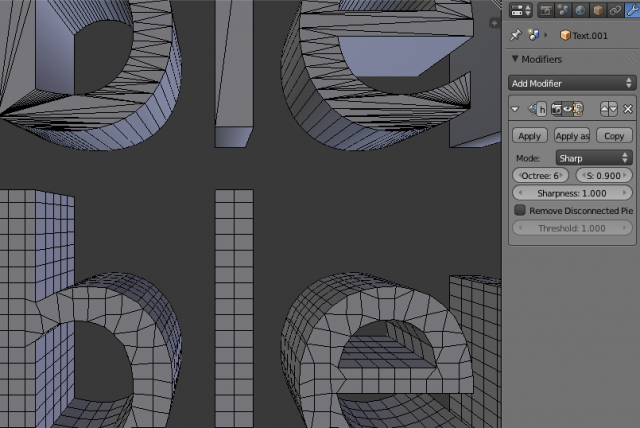Doc:JA/2.6/Manual/Modifiers/Generate/Remesh
Remesh Modifier
(リメッシュモディファイア)
Description
(解説)
remesh モディファイアは入力サーフェスをもとに新たなメッシュトポロジーを生成するためのツールです。出力は入力サーフェスの曲率を守りますが、トポロジーは四角面だけを含みます。
Usage
(使い方)
モディファイアパネルで remesh モディファイアを追加します(このモディファイアはメッシュだけに使えます)。入力メッシュには厚さが必要です。入力が完全に平らな場合は、remesh モディファイアの上に solidify(厚みづけ)モディファイアを追加してください。
Mode
(モード)
remesh モディファイアには3つの基本モードがあります。Blocks、Smooth、そして Sharp です。
なお、出力トポロジーは3つのモードのどれもほとんど同じです。変わるのは平滑化(smoothing)です。Blocks モードでは平滑化はまったく行われません。Smooth と Sharp モードはメッシュがすでに滑らかな場所では同じ出力を生成しますが、Sharp モードは細部に渡って鋭利さをもっとうまく残します。この例では Sharp モードのとき、円錐の円形の底と円錐の頂点が正しく再現されています。
Octree Depth and Scale
(八分木の深さと拡大縮小)
Octree Depth(八分木の深さ)は出力の解像度を設定します。低い値は入力に比較して大きな面を生成し、高い値は高密度の出力を生成します。Scale(拡大縮小)をセットすると、結果をさらに微調整できます。値を下げるほど効率よく出力解像度を下げることができます。
Disconnected Pieces
(とぎれた要素)
出力からとぎれた小さな要素を取り除くには、Remove Disconnected(接続されていない部分を削除)を有効にして threshold(しきい値)をセットし、取り除く必要のあるとぎれた要素の大きさを調整します。
Sharpness
(鋭利さ)
Sharp モードでは Sharpness 値を設定して、入力の鋭利な辺に出力をどれだけ近づけるか制御します(不規則さを排除するには低い値を使ってください)。
Demo Videos
(実演ビデオ)